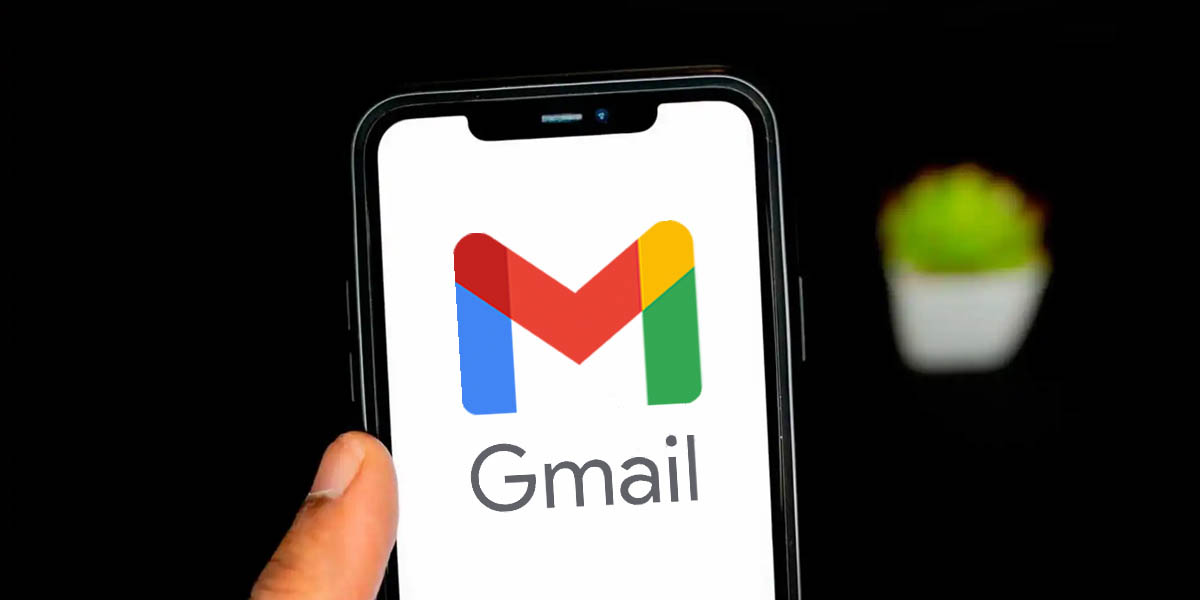
¿Últimamente recibes muchos correos con anuncios en tu cuenta de Gmail? Es algo que está pasando porque Google está aumentando la frecuencia de la publicidad en su servicio. Ya no les basta con posicionarlos en la parte superior de tu bandeja, ahora se cuelan a mitad de la lista y se están volviendo molestos.
Por suerte, todavía es una opción controlable y te diremos lo que debes hacer para quitar la publicidad de Gmail en Android u otros dispositivos.
Oculta la publicidad en tu bandeja de correo de Gmail siguiendo estos pasos
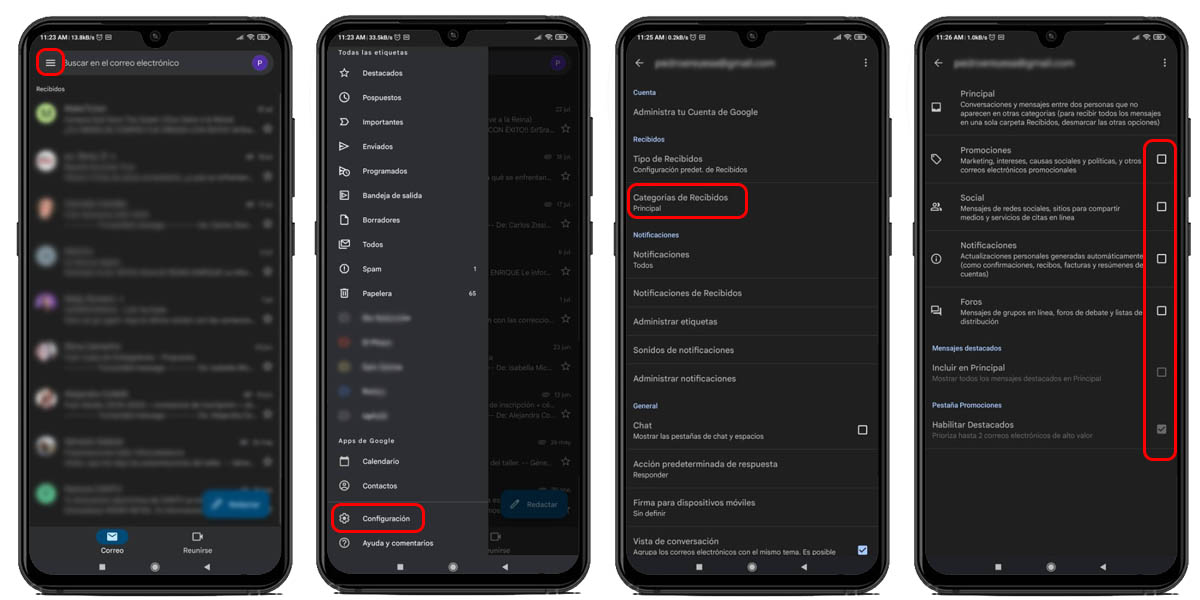
Aunque en la próxima sección hablaremos un poco sobre el crecimiento de la publicidad en Gmail, te adelantaremos una cosa: la mayoría de los correos con anuncios se guardan en la pestaña «Promociones» de Gmail, aunque a veces se cuelan en «Social» y «Notificaciones».
Sin embargo, todas estas pestañas están ligadas por defecto a tu bandeja de entrada dentro de Gmail. Así, aunque los correos con anuncios estén etiquetados diferente, seguirán apareciéndote en tu lista principal.
¿Cuál es la solución entonces? Como imaginarás, desligar estas pestañas adicionales de tu bandeja, algo que es posible fácilmente en la app de Gmail para Android desactivando el filtrado de la bandeja de correos. Lo que debes hacer es lo siguiente:
- Abre la app de Gmail en tu móvil.
- Pulsa sobre el icono de las tres líneas horizontales para abrir el menú lateral.
- Toca sobre «Ajustes / Configuración».
- Elige la cuenta de Google que quieres modificar.
- Entra a «Categorías de la bandeja de entrada».
- Desmarca todas las opciones que aparecen el menú.
Al hacer esto, Gmail no integrará bandejas de mensajes adicionales con tu bandeja principal de recibidos, ahorrándote el ver toda la publicidad que envían. Es un truco fácil de aplicar y muy efectivo, aunque podría dejar de funcionar en un futuro si Google decide unificar todas las bandejas de forma obligatoria. Ojo, aquí te mostramos cómo hacerlo en Android, pero también funciona en la versión web de Gmail o en la app de iOS, solo cambian un poco los primeros pasos.
Gmail está aumentando la publicidad, ahora aparecen correos patrocinados mientras te desplazas por la app
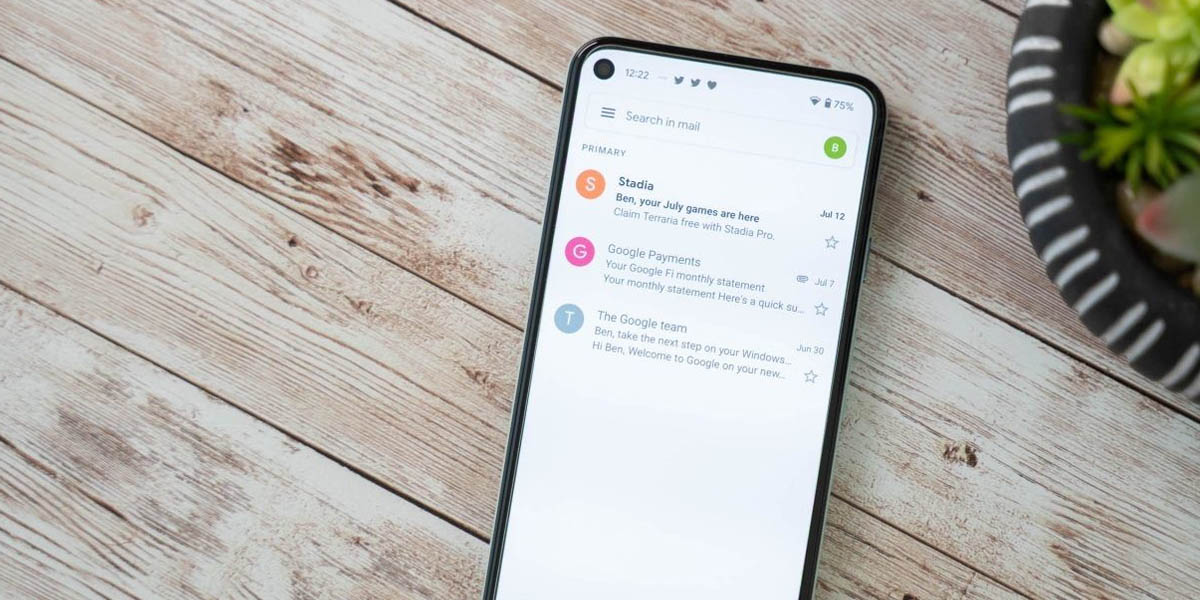
Si alguna vez te has preguntado cómo gana dinero Google si la mayoría de sus servicios son gratis, la respuesta está en tres cosas: licencias, comisiones y publicidad, pero especialmente esta última.
Google gana un montón de pasta a través de Google Ads en las páginas web y apps, con la promoción de aplicaciones en la Play Store para Android, los anuncios (muy sutiles) en su buscador y más. Los enlaces patrocinados son la mina de oro de Google y están presentes en casi todos sus servicios, aunque a veces son más visibles en unos que en otros.
Gmail no escapa de esa realidad, aunque Google durante mucho tiempo mantuvo la publicidad a raya en su servicio de correos electrónicos. Esto ya no es así, porque Gmail cada día tiene más correos con anuncios avalados por la propia Google.
Inicialmente, aparecían un par de ellos en lo más alto de tu lista de recibidos, pero ahora resulta que también podrías encontrarte otros mientras te desplazas. Esto fue notificado
por Jaina Mistry, especialista en email marketing de Litmus App, quien mostró una foto al respecto.
Gmail app on Android is now showing ads in the promo tab in the middle of the inbox as you scroll as well as the top.
Do not like. pic.twitter.com/40b5m76H0A
— Jaina Mistry (@jainamistry) July 23, 2022
No sabemos hasta dónde pretende llegar Google con este nuevo movimiento, pero esperemos que no se pasen y terminen llenando nuestros correos con publicidad. Si eso llegase a suceder, siempre podrás optar por otras alternativas a Gmail, pero no es secreto que muchos seremos reticentes a dicho cambio.
Por suerte, y como explicamos antes, estos correos patrocinados aparecen mayormente en la pestaña «Promociones». Así, la cura contra ellos es dividir esta bandeja del resto de tus bandejas de correos dentro de Gmail, aunque eso podría cambiar más adelante.
















